Ser du etter et gratis verktøy for å spille inn skjermen din for opplæringsveiledninger, produktdemo, gameplay eller noe av den art?
CamStudio kan være en av kandidatene. Du må imidlertid ønske å lære mer om det før du laster ned gratis skjermopptaker til harddisken. Heldigvis kan du få alt du bør vite om det fra dette enkeltinnlegget, inkludert funksjoner, fordeler, ulemper og hvordan du gjør det. Hvis du ikke liker det, lær det beste alternativet nedenfor.
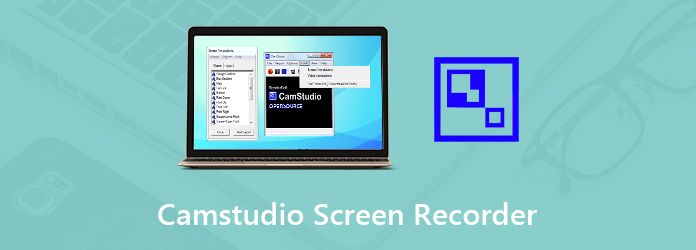
Som en åpen kildeskjermopptaker er CamStudio villedende enkel å bruke. Det lar deg fange opp hva som skjer på skrivebordet ditt med ett klikk. Fordelingen av CamStudio-funksjoner inkluderer:
Pros
Ulemper
Trinn 1: Etter å ha installert CamStudio, får du ikonet på skrivebordet. Den er kompatibel med Windows 7 / Vista / XP.
Trinn 2: Åpne den, og du vil bli presentert hovedgrensesnittet. Gå til alternativer meny og tilpasse alternativene relatert til video, markør, lyd og mer. Å velge Programalternativer og sett Utdatakatalog.

Trinn 3: Klikk på Region på den øverste menylinjen og velg hva du vil ta opp, for eksempel Full Screenen Vindu, Og mer.

Trinn 4: Når du er klar, klikker du på Record knapp med en rød sirkel. Da vil skjermopptak starte umiddelbart. Vent til skjermopptaket er ferdig, klikk på Stopp for å lagre den som en AVI-video i utdatakatalogen.
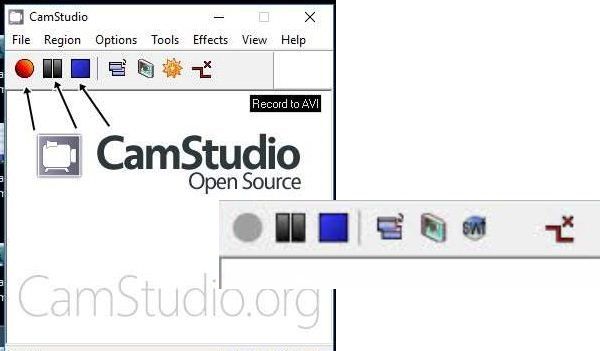
Selv om CamStudio er et godt alternativ å spille inn skjerm på PC uten å betale en krone, er den bare tilgjengelig for gamle maskiner. Hvis du bruker Mac eller Windows, trenger du et alternativ, som AnyMP4 Screen Recorder. Det fungerer pålitelig på Windows 10/8/7 og Mac OS X 10.7 og nyere.
Hovedtrekk ved det beste alternativet til CamStudio
Unødvendig å si, det er det beste alternativet til CamStudio å spille inn skjerm, online videoer og mer.
Sikker nedlasting
Sikker nedlasting
Trinn 1: Sett opp skjermopptaker
Kjør det beste alternativet til CamStudio når du har installert det på PCen. Det er en annen versjon for Mac. Velge Videoopptaker fra hjemmegrensesnittet for å åpne skjermopptaksvinduet. Hvis du bare vil spille inn lyd, velger du Lydopptaker i stedet.

Trinn 2: Innspillingsskjerm
Klikk først på innstillinger ikon for å åpne Preferanser dialogen. Gå til Produksjon fane fra venstre side og sett Videoformat, Video kvalitet, Plassering av utdatafiler og andre alternativer i henhold til situasjonene dine.
Veksle på Vise alternativet på det beste alternativet til CamStudio og angi opptaksområdet basert på ditt behov. Slå deretter på System lyd og juster volumet. Hvis du vil legge ansiktet og stemmen din til skjermopptaket, aktiverer du Webkamera og Mikrofon. Ellers kan du slå dem av. Nå, klikk på REC knappen og start innspillingsskjermen.

Trinn 3: Forhåndsvis skjermopptak
Under prosessen kan du legge til tekst, figurer eller malerier i sanntid med pennverktøyet. Klikk på Kamera for å lage et skjermbilde.
Slå den Stopp ikonet for det beste alternativet til CamStudio når skjermopptaket er gjort. Deretter blir du ført til forhåndsvisningsvinduet. Spill av innspillingen og fjern uønskede rammer med Klipp verktøy. Slutt til slutt Spar -knappen for å lagre skjermopptaket på harddisken.

| Egenskaper | CamStudio | AnyMP4 Screen Recorder |
|---|---|---|
| Plattformer | Windows 7 / XP / Vista | Windows 10/8/7 og Mac OS X / 11/12 |
| Webkamera-støtte | Nei | Ja |
| Planlegg opptak | Nei | Ja |
| Videoredigering | Nei | Ja |
| Video output formater | AVI, SWF | YesMOV, M4V, GIF, WMV og MP4 |
| Hurtigtaster | Ja | Ja |
Er CamStudio trygt?
Når du installerer CamStudio, kan antivirusprogramvaren din rapportere det som et skadelig program fordi antivirusmotoren oppdager Artemis Trojan i installasjonsprogrammet. Selv om utvikleren har oppdatert et annonsefri installasjonsprogram, er det fortsatt ingen bekreftelseskilde.
Tar CamStudio opp lyd?
Ja, CamStudio kan spille inn lyd sammen med skjermopptak. Du finner innstillingen i alternativer meny, for eksempel Ikke spill inn lyd, Ta opp lyd fra mikrofonog Ta opp lyd fra høyttalere.
Hvordan fikser jeg CamStudio kunne ikke registrere AVI-filfeilen?
Noen ganger viser CamStudio feil under oppretting av AVI-filer med angivelse som ikke kunne registrere .avi-filen ved å bruke gjeldende kompressor. Å velge Videoalternativer i alternativer Meny. Velge Microsoft Video 1 istedenfor Intel codec IYUV, og klikk OK. Nå kan du spille inn AVI-video ved hjelp av CamStudio.
Denne introduksjonen har gitt en omfattende guide til CamStudio, som er en av de beste programvare for innspilling av gratis skjermbilder. Freeware er attraktivt og et godt alternativ for nybegynnere og brukere som har et begrenset budsjett. Som gratis skjermopptaker tilbyr CamStudio omfattende nyttige funksjoner. Den er imidlertid bare kompatibel med begrensede plattformer. Derfor delte vi også en alternativ skjermopptaker, AnyMP4 Screen Recorder. Den er kraftigere enn CamStudio og kompatibel med flere plattformer. Flere spørsmål? Skriv ned nedenfor.